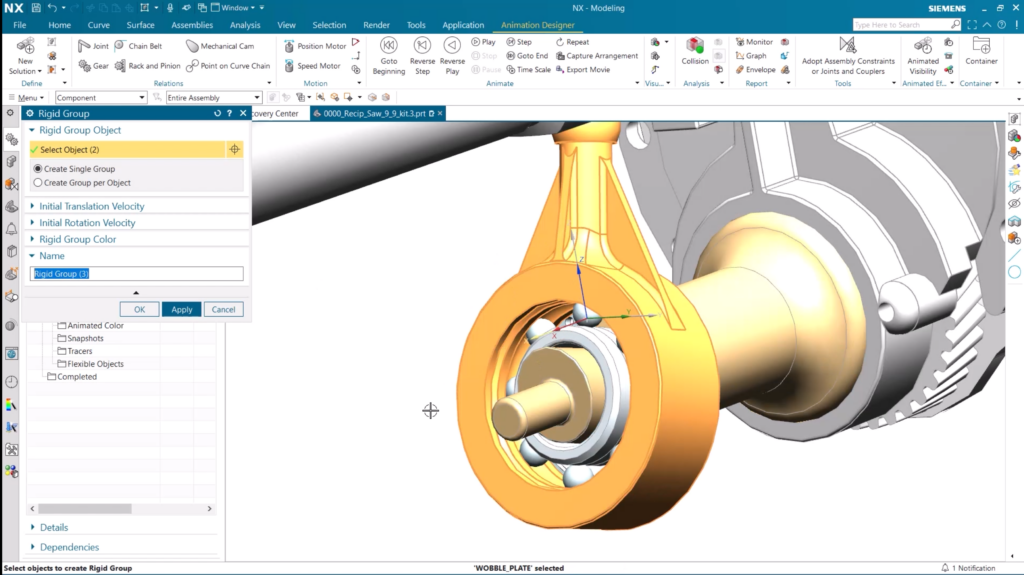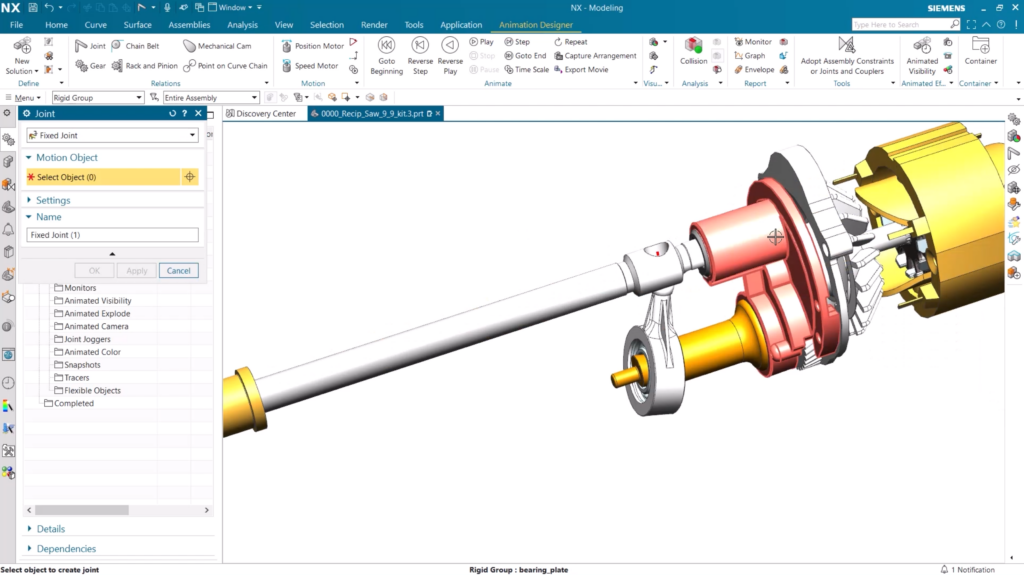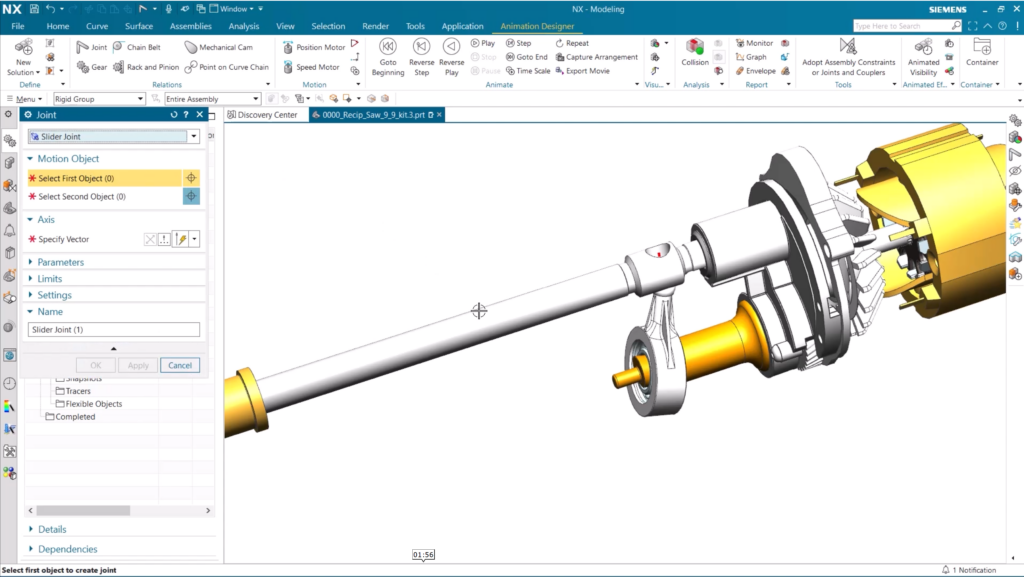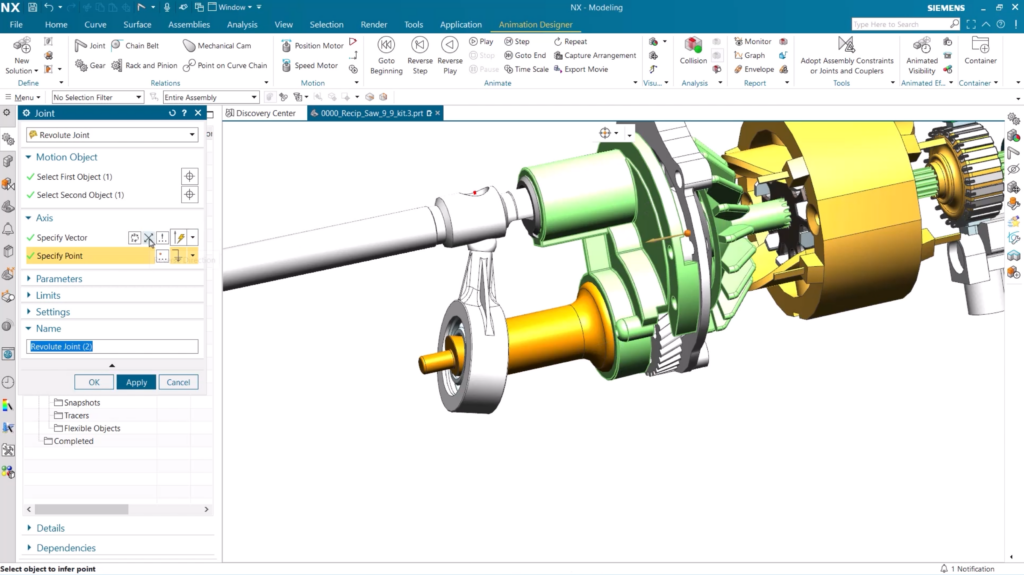Join the forum for Designers!
Your expertise is vital to the community. Join us and contribute your knowledge!
Join the Forum NowShare, learn and grow with the best professionals in the industry.
giriiş
Hoş geldin! İpuçları ve Püf Noktaları serimizde yeniyseniz NX™ yazılımının Haziran 2023 sürümüne eklenen yeni yeteneklere ve bunları iş akışınıza nasıl uygulayabileceğinize odaklanıyoruz. Bugün animasyona ve NX Animation Designer'ı kullanarak mekanizmanızı nasıl kuracağınıza bakacağız. Konuya dalmadan önce Animasyon Tasarımcısını kendimize hatırlatalım 👇
Animasyon Tasarımcısı Nedir?
Tasarımların kinematik davranışını incelemek için bir hareket analizi uygulaması. 2 boyutlu serbest cisim diyagramı çizimleri ve basitleştirilmiş 3 boyutlu modeller de dahil olmak üzere kavramsal düzeyde çalışmalar yapılabilmektedir.
Blog boyunca odak noktamız bu elektrikli Testere üzerinde olacak. Testere için hareket yaratmak amacıyla NX içindeki araçları kullanacağız. Başlamak için Animasyon Tasarımcısı sekmesini açmanız yeterlidir; aslında bu kadar basit.

Katı Gruplar nasıl oluşturulur?
Bu noktada artık Testere animasyonunu oluşturmaya başlamaya hazırız ve bunu Rijit Gruplar oluşturarak yapacağız. Bu Sert Gruplar, Testerenin bileşenlerinin aynı şekilde hareket etmesine olanak tanıyarak performansının mümkün olduğu kadar verimli olmasını sağlayacaktır. Rijit Grup oluştururken model için birlikte dönecek/hareket edecek bileşenleri eklemeyi unutmamamız gerekiyor. Bunu aklımızda tutarak fanı ve motor milini aynı Rijit Grup içerisine koyduk.
Bir Sert Gruba başka öğeler de eklemek mümkündür. Örneğin Rijit Grubumuza, Testere bıçağı ve şaft bileşenlerinin yanı sıra bir çizim çizgisi de ekleyebiliriz. Bu esneklik, Rijit Gruplar oluştururken tam kontrol sağlayarak nihai ürünün performansını optimize etmemizi sağlar.
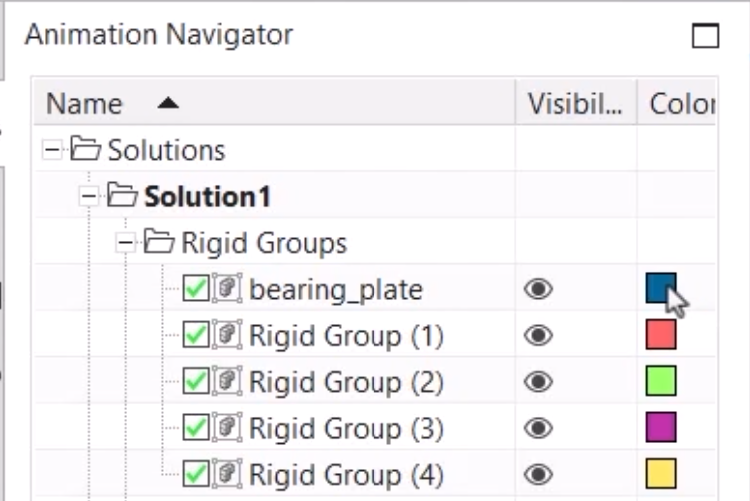
Önemli bir ipucu:
Sert Grup renk işlevini kullanarak bir Sert Grubu görüntülemek mümkündür. Bu, Animasyon Gezgini'ndeki tüm katı gruplarınızı gösterecektir.
Sert Gruplar arasına eklem yerleştirme
Her Rijit Grup birbirinden bağımsız hareket edecek; ancak biz eklemler ekleyene kadar birbirlerini etkileyebilecekler. NX'e ekleyebileceğiniz bağlantı türleri şunlardır:
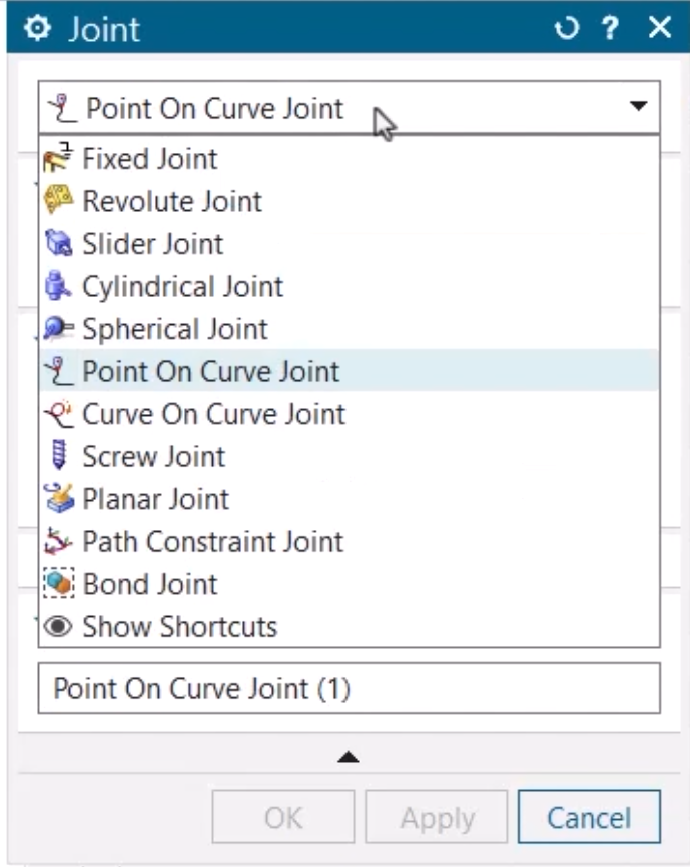
Testere için Sabit Bağlantı ekleyerek başlamak istiyoruz; bu, diğer Sert Grupların ona göre hareket etmesine izin verecektir. Testere için bu, diğer Sert Grupların hareketinden etkilenmesini sağlayacak şekilde Testere şaftının tabanının seçilmesi durumudur.
Bunu yaptıktan sonra devam edip bir Slider Joint ekleyebiliriz; bu, Testerenin son hareketinin ileri geri hareket etmesini sağlayacaktır. Slider Joint'i eklemek için hareket edecek Rijit Grubu ve hareket edeceği Rijit Grubu referans alarak seçmemiz gerekiyor. Bu durumda, sabit plaka için daha önceden oluşturduğumuz bileşendir.
Daha sonra Revolute Joints'i ekleyebiliriz. Döner Bağlantı, iki hareket gövdesini veya bir hareket gövdesini Sabit Bağlantı ile birleştirerek tek bir dönme serbestlik derecesi sağlar. Testeremiz için yalpalama plakası ile yalpalama mili arasına bir Döner Bağlantı eklemek istiyoruz. Bu Rijit Grupların her ikisi de hareket edecek, böylece yalpalama şaftından gelen hareket yalpalama plakasına aktarılacak ve yalpalama plakasının hareketini etkileyecektir.
Dişli ve hareket ekleme
Eklemler yerleştirildiğinde artık Testeremize dişliler ve hareket ekleyecek konumdayız. Bu, motor şaftının gücünün, farklı eklemler aracılığıyla yalpalama şaftına iletilmesine olanak sağlayacaktır. Farklı dişli oranları ekleme seçeneği mevcuttur ancak bu örnekte oranı 1:1 olarak tutacağız.
Nihai ürün
Ve işte son ürün. Testeremiz yaratılmıştır ve mafsallardan ve motordan gelen hareketleri görebiliriz.
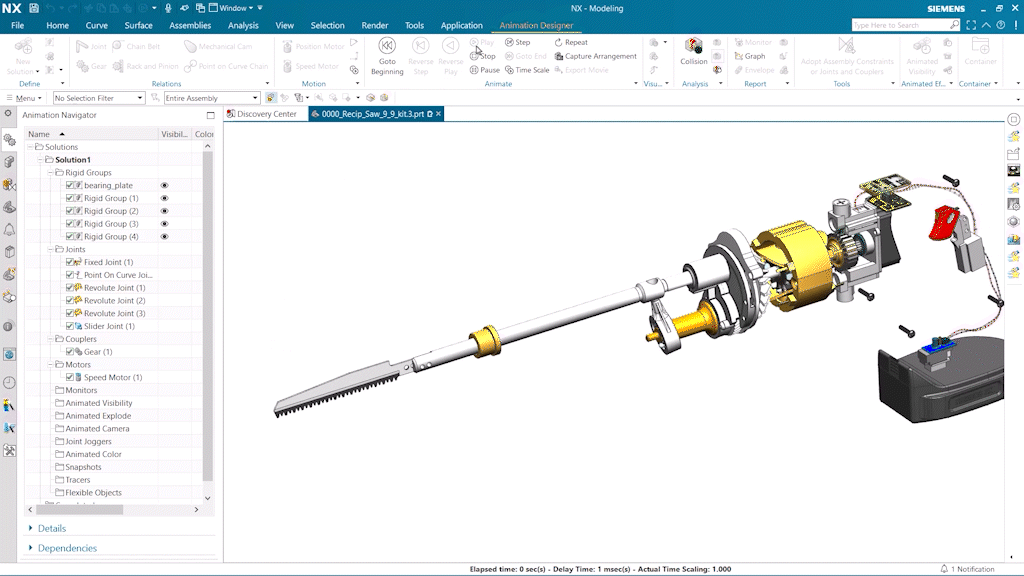
Animasyonu kullanmaya başlama videosunu buradan izleyin ▶️
Join the forum for Designers!
Your expertise is vital to the community. Join us and contribute your knowledge!
Join the Forum NowShare, learn and grow with the best professionals in the industry.